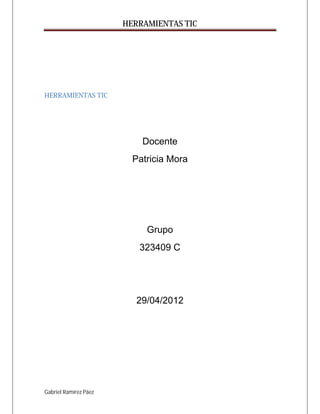
Herramientas TIC
- 1. HERRAMIENTAS TIC HERRAMIENTAS TIC Docente Patricia Mora Grupo 323409 C 29/04/2012 Gabriel Ramírez Páez
- 2. HERRAMIENTAS TIC ENCABEZADOS: El encabezado en un documento de Word se utiliza para tener siempre presente el título del documento y/o trabajo de este, los títulos y encabezados la mayoría de veces van en mayúscula, en este caso no será la excepción. El encabezado de página lo añadimos de la siguiente manera: Nos dirigimos con el mouse hacia el menú insertar. En la 5 viñeta de este menú, encontramos el icono de: “Encabezado”. Damos clic en “Encabezado”. Al instante se abrirá un menú con los estilos que posee esta herramienta, escogemos la que mejor se adapte a nuestro trabajo, preferiblemente la más seria. Después de escoger la que preferimos, le damos clic, y en nuestro documento de Word en la parte superior observamos que nuestro encabezado ya está listo para usarse. Ilustración 1 Encabezado de página Gabriel Ramírez Páez
- 3. HERRAMIENTAS TIC PIE DE PÁGINA: Las notas de pie de página suelen incluir referencias a la fuente, fuentes adicionales o informaciones que no pertenecen a la línea general del argumento presentado por el autor, pero que pueden complementarlo o contrastarlo. El píe de página se inserta de la siguiente manera: Nos dirigimos con el mouse hacia el menú insertar En la 5 viñeta de este menú encontramos el icono de “Pie de página” Damos clic en “Pie de página” Al instante se abrirá un menú con los estilos que posee esta herramienta, escogemos la que mejor se adapte a nuestro trabajo, preferiblemente la más seria o la que haga contraste con la del encabezado de página ( si lo hay ) Después de escoger la que preferimos, le damos clic, y en nuestro documento de Word en la parte superior observamos que nuestro encabezado ya está listo para usarse. Ilustración 2 Pie de página Gabriel Ramírez Páez
- 4. HERRAMIENTAS TIC BORDES DE PÁGINA: Los bordes de página se utilizan principalmente para darle un poco de estética al documento y/o trabajo, en esta herramienta se encuentran varios estilos, en nuestro caso debemos usar el más elegante y serio, los bordes de página se insertan de la siguiente manera: Nos dirigimos con el mouse hacia el menú Diseño de página En la 3 viñeta de este menú encontramos el icono de “Bordes de página” Damos clic en “Bordes de página” Al instante se abrirá una ventana con los estilos que posee esta herramienta, escogemos la que mejor se adapte a nuestro trabajo, en nuestro caso solo escogemos bordes hacia los lados, el superior e inferior no nos interesa en este trabajo. Después de hacer las debidas configuraciones para la configuración de nuestros bordes, le damos clic en aceptar y observamos que nuestro documento ahora cuenta con bordes laterales. Ilustración 3 Borde de página Gabriel Ramírez Páez
- 5. HERRAMIENTAS TIC MARCAS DE AGUA: La marca de agua es como un sello sobre la hoja que puedes configurar con tu nombre o imagen y empresa que representes, para insertar una marca de agua se deben seguir los siguientes pasos: Nos dirigimos con el mouse hacia el menú Diseño de página En la 3 viñeta de este menú encontramos el icono de “Marca de agua” Damos clic en “Marca de agua” Al instante se abrirá un menú con los estilos que posee esta herramienta, escogemos la opción que dice “marca de agua personalizada”, luego se abrirá una ventana en la cual buscaremos la opción “marca de agua de imagen”, después seleccionaremos “Seleccionar imagen”, en esta opción escogemos la imagen que deseamos, esta imagen debe encontrarse dentro del equipo. Al frente de “escala” se encuentra una opción que dice “decolorar” si esta con un visto bueno, se le quita el visto bueno. Luego se le da en Aceptar. Gabriel Ramírez Páez
- 6. HERRAMIENTAS TIC Ilustración 5 Marca de Agua 1 Ilustración 4 Marca de agua 2 Gabriel Ramírez Páez
- 7. HERRAMIENTAS TIC COLUMNAS: Las columnas en Word las utilizamos para hacer un trabajo periodístico u algo por el estilo. Las columnas se insertan de la siguiente manera: Nos dirigimos con el mouse hacia el menú Diseño de página En la 2 viñeta de este menú encontramos el icono de “Columnas” Damos clic en “Columnas” Al instante se abrirá un menú, el cual posee 6 opciones, según nuestro trabajo escogemos cual quiera de estas 6 opciones. Ilustración 6 Columnas Gabriel Ramírez Páez
- 8. HERRAMIENTAS TIC VIÑETAS: Las viñetas las podemos utilizar para seguir una enumeración continua, o una secuencia, las viñetas las insertamos de la siguiente manera: Nos dirigimos con el mouse hacia el menú Inicio En la 3 viñeta de este menú encontramos el icono de “viñetas” Damos clic en “Viñetas” Luego se abrirá un menú con cada una de las viñetas que se encuentran a disposición del usuario y escogemos la más indicada Ilustración 7 Viñetas Gabriel Ramírez Páez
- 9. HERRAMIENTAS TIC IMÁGENES En un texto las imágenes se utilizan para simplificar todo lo que se quiere decir en el texto, una imagen suele ejemplificar todo lo que se quiere explicar en lo escrito, una imagen se inserta de la siguiente manera: Nos dirigimos con el mouse hacia el menú insertar En la 3 viñeta de este menú encontramos el icono de “Imagenes” Damos clic en “Imágenes” Luego se abre una ventana en la cual se encuentran todas las ubicaciones de nuestro PC, buscamos donde se encuentra la imagen que deseamos insertar en nuestro texto, después de buscarla, le damos en aceptar, la ubicamos donde deseamos. Ilustración 8 Insertar imágenes Gabriel Ramírez Páez
- 10. HERRAMIENTAS TIC INSERTAR TITULOS DE IMÁGENES Los títulos de las imágenes los utilizamos para hacer una tabla de referencias y para informar lo que quiere decir cada imagen, los títulos de imagen se insertar de la siguiente manera: Después de insertar una imagen cualquiera, nos posamos sobre ella con el mouse, le damos clic derecho. Luego se abre un menú, nos dirigimos con el mouse hacia una opción que se titula de esta manera “insertar título” Luego se abre un cuadro de texto, y escribimos el título que deseamos y al finalizar oprimimos enter Ilustración 9 Insertar títulos de imágenes Gabriel Ramírez Páez
- 11. HERRAMIENTAS TIC INSERTAR TABLA DE ILUSTRACIONES La tabla de ilustraciones nos muestra cada de una de las ilustraciones que se encuentran en el documento, se utiliza para guiar al lector del documento de una manera más ágil donde se encuentra la imagen, la tabla de ilustraciones se inserta de la siguiente manera. Nos dirigimos con el mouse hacia el menú referencias En la 4 viñeta de este menú encontramos el icono de “insertar tabla de ilustraciones” Damos clic en “Insertar tabla de ilustraciones” Luego se abre una ventana en la cual la única opción que debemos cambiar es la de formato, le colocaremos elegante y luego le damos en aceptar. Ilustración 10 tabla de ilustración Gabriel Ramírez Páez
- 12. HERRAMIENTAS TIC MARCAR ENTRADAS La marcación de entradas es el primer paso para hacer un índice, para marcar entradas se debe tener en cuenta los siguientes pasos: Nos dirigimos con el mouse hacia el menú referencias En la 5 viñeta de este menú encontramos el icono de “marcador” Damos clic en “marcar entrada” Luego se abre una ventana en la cual nos piden escoger de todo nuestro texto palabras, cualesquiera Después de escoger un numero x de palabras le daremos en cerrar Volvemos al menú inicio y en la 3 viñeta el ultimo signo de la derecha estará en utilización le daremos clic allí para desactivarlo. Ilustración 11 marcar entradas Gabriel Ramírez Páez
- 13. HERRAMIENTAS TIC INSERTAR INDICES Después de seleccionar varias palabras y llevarlas a la opción “marcar entradas” insertaremos un índice de la siguiente manera: Nos dirigimos con el mouse hacia el menú referencias En la 5 viñeta de este menú encontramos el icono de “insertar índices” Damos clic en “insertar índices” Se abre una ventana en la cual solo tendremos que hacer un cambio, en formatos cambiamos el de clásico por el de sofisticado y aceptar Ilustración 12 Índice Gabriel Ramírez Páez
- 14. HERRAMIENTAS TIC APLICAR ESTILOS Los estilos son una herramienta que Word nos ofrece para agilizar nuestro trabajo, cada estilo tiene su propio color de fuente, su propia fuente su estilo de letra etc. Para cambiar el estilo de nuestro documento debemos seguir las siguientes instrucciones: Nos dirigimos con el mouse hacia el menú inicio En la 4 viñeta de este menú encontramos el icono de “estilos” Como podemos observar tenemos varias posibilidades de escoger, escogemos la que más nos apetezca y le daremos aceptar. Para que se aplique en todo nuestro texto, antes de escoger nuestro estilo, seleccionamos todo y después de eso si realizamos el cambio de estilo. Ilustración 13 estilos Gabriel Ramírez Páez
- 15. HERRAMIENTAS TIC INSERTAR TABLAS DE CONTENIDO Una tabla de contenido es aquella que nos muestra que es lo que contiene todo nuestro texto y en la página donde se encuentran es una herramienta muy útil que nos facilitara mucho, la tabla de contenido se inserta de la siguiente forma: Primero que todo seleccionamos todos los títulos y sub- títulos de nuestro texto Luego nos dirigimos hacia el menú referencias y en la primera viñeta le damos clic a “tabla de contenido” Ilustración 14 TABLA DE CONTENIDO Gabriel Ramírez Páez
- 16. HERRAMIENTAS TIC Contenido HERRAMIENTAS TIC......................................................................................................................... 1 ENCABEZADOS: ............................................................................................................................... 2 PIE DE PÁGINA................................................................................................................................. 3 BORDES DE PÁGINA......................................................................................................................... 4 MARCAS DE AGUA........................................................................................................................... 5 COLUMNAS...................................................................................................................................... 7 VIÑETAS:.......................................................................................................................................... 8 IMÁGENES ....................................................................................................................................... 9 INSERTAR TITULOS DE IMÁGENES................................................................................................. 10 INSERTAR TABLA DE ILUSTRACIONES............................................................................................ 11 MARCAR ENTRADAS...................................................................................................................... 12 INSERTAR INDICES......................................................................................................................... 13 APLICAR ESTILOS ........................................................................................................................... 14 INSERTAR TABLAS DE CONTENIDO................................................................................................ 15 TABLA DE ILUSTRACIONES ............................................................................................................ 17 Gabriel Ramírez Páez
- 17. HERRAMIENTAS TIC TABLA DE ILUSTRACIONES Ilustración 1 Encabezado de página __________________________________________________________ 2 Ilustración 2 Pie de página__________________________________________________________________ 3 Ilustración 3 Borde de página _______________________________________________________________ 4 Ilustración 4 Marca de agua 2_______________________________________________________________ 6 Ilustración 5 Marca de Agua 1_______________________________________________________________ 6 Ilustración 6 Columnas_____________________________________________________________________ 7 Ilustración 7 Viñetas ______________________________________________________________________ 8 Ilustración 8 Insertar imágenes ______________________________________________________________ 9 Ilustración 9 Insertar títulos de imágenes_____________________________________________________ 10 Ilustración 10 tabla de ilustración ___________________________________________________________ 11 Ilustración 11 marcar entradas _____________________________________________________________ 12 Ilustración 12 Índice ______________________________________________________________________ 13 Ilustración 13 estilos _____________________________________________________________________ 14 Ilustración 14 TABLA DE CONTENIDO ________________________________________________________ 15 Gabriel Ramírez Páez
